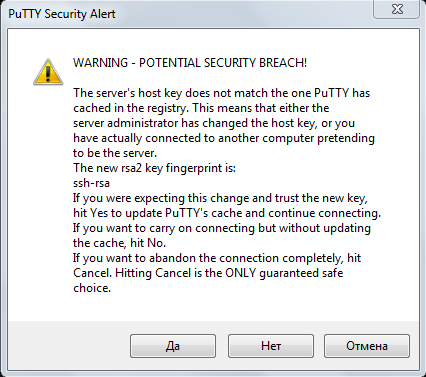Сейчас 127 заметки.
Putty: различия между версиями
Admin (обсуждение | вклад) |
Admin (обсуждение | вклад) |
||
| Строка 61: | Строка 61: | ||
Далее нам необходимо обезопасить себя от керякеров, то есть [[ограничить ssh доступ]] для пользователя root. | Далее нам необходимо обезопасить себя от керякеров, то есть [[ограничить ssh доступ]] для пользователя root. | ||
| + | |||
| + | |||
| + | См.также. | ||
| + | ---- | ||
| + | [[Установка nagios на Debian 6.0]] | ||
Версия 20:07, 5 февраля 2012
Чтобы подключится к Web-серверу через SSH, необходима программа putty. Скачать http://wikiency.org/rar/putty.rar
Переходим к настройкам программы putty. Заходим в Translation и меняем кодировку на UTF-8
Поменяли кодировку и переходим обратно в настройки соединения (Session).
Host Name или (or IP address) - это Ip-адрес сервера.
Port - это порт сервера по которому идет соединение через SSH (по умолчанию в программе указан порт 22)
Saved Sessions - название соединения, например: Домашний Web-сервер.
И так, с начала жмем Load (новое соединение) и указываем свои настройки; Ip-адресс, порт, а также Connection type - протокол SSH, сохраняем кнопкой Save. Выбираем нужное нам соединение и нажимаем кнопку Open.
Если сделано все правильно, то произойдет соединение с сервером.
В первый раз соединяясь с сервером программа попросит произвести идентификацию. Жмем смело кнопку "Да".
Все, мы соединились, теперь нас попросят ввести логин.
Вводим пароль.
Набираем команду:
su
и нажимаем Enter
Вводим пароль суперпользователя(суперюзера, рута), нажимаем Enter.
Чтобы закрыть программу вводим команду
exit
Далее нам необходимо обезопасить себя от керякеров, то есть ограничить ssh доступ для пользователя root.
См.также.